Como recuperar arquivos deletados de vez do PC e notebook? [Simples e fácil]
Quer saber como recuperar arquivos deletados de vez do PC e notebook? Veja agora como fazer de um jeito simples e fácil. Confira!
Perder ou excluir arquivos por acidente acaba se tornando um transtorno muito grande, principalmente quando faz a limpeza da lixeira do seu computador ou elimina o arquivo permanentemente. Por isso, para evitar ter que refazer todo trabalho, perder suas fotos ou documentos importantes, é essencial saber como recuperar arquivos deletados.
![Como recuperar arquivos deletados de vez do PC e notebook? [Simples e fácil] (Imagem: Pixabay)](https://www.bitmag.com.br/wp-content/uploads/2023/01/Imagens-2023-01-24T035847.146.jpg)
Como recuperar arquivos deletados de vez do PC e notebook? [Simples e fácil] (Imagem: Pixabay)
Então, se está se perguntando se é possível recuperar arquivos deletados no PC ou laptop? A resposta é, sim! Por isso, agora vamos te mostrar diferentes formas de como recuperar arquivos deletados permanentemente e não perder os seus arquivos importantes.
Recuperar arquivos deletados do PC e notebook
Existem diferentes formas de fazer a recuperação dos seus artigos deletados. Algumas são simples e fáceis, podendo trazer os arquivos de volta em poucos cliques. Contudo, em casos que demorou muito tempo para notar a exclusão, pode ser preciso usar um programa dedicado. Então, confira agora mesmo!
Método 1: Recuperar arquivos excluídos da lixeira
Esse o método mais simples. Ao excluir qualquer arquivo (sem o comando de exclusão definitiva) do seu PC ou notebook, ele vai parar direto na Lixeira. Mas, se ainda estiver no local onde ele foi excluído basta que dê o comando “Ctrl+Z”, ou clique com o botão do lado direito do mouse e selecione “Desfazer Exclusão”.
Se não estiver na pasta mais, basta seguir até a Lixeira e encontrar o arquivo que deseja trazer de volta, clicar com o lado direito do mouse sobre ele e clicar em “Restaurar“. Se quiser trazer vários arquivos, basta selecioná-los com o mouse ou apertando “Ctrl” e clicando em cada um. Lembrando que os arquivos vão voltar para o local ou pasta onde estavam quando foram excluídos.
Método 2: Recuperar arquivos deletados com Editor do Registro
Depois de esvaziar a lixeira, os arquivos são excluídos de forma permanente. Contudo, se por acaso limpou a sua lixeira e agora precisa de um arquivo que estava lá, ainda é possível recuperá-lo usando o próprio sistema do computador (Windows). Para isso, siga os passos:
- Siga até a lupa de “Pesquisa” no canto esquerdo;
- Depois digite “regedit” e observe as opções abertas e clique em “Executar como Administrador“;
- Quando o Editor do Registro abrir, siga o seguinte caminho: HEKEY_LOCAL_MACHIME/SOFTWARE/Microsoft/WINDOWS/CURRENTVERSION/EXPLORER/DESKTOP/NAMESPACE.
- Em seguida, clique em “Novo” na margem esquerda e selecione “Chave” depois, basta nomear o arquivo como “645FF040- -5081- -101B- -9F08- -00AA002F954E“.
- Clique com o botão direito do mouse no botão direito “Padrão“, selecione “Modificar“, digite “Lixeira” e clique em “OK“.
- Para finalizar, saia do “Editor do Registro” e reinicie o computador. Pronto, agora os arquivos que deletou podem voltar.
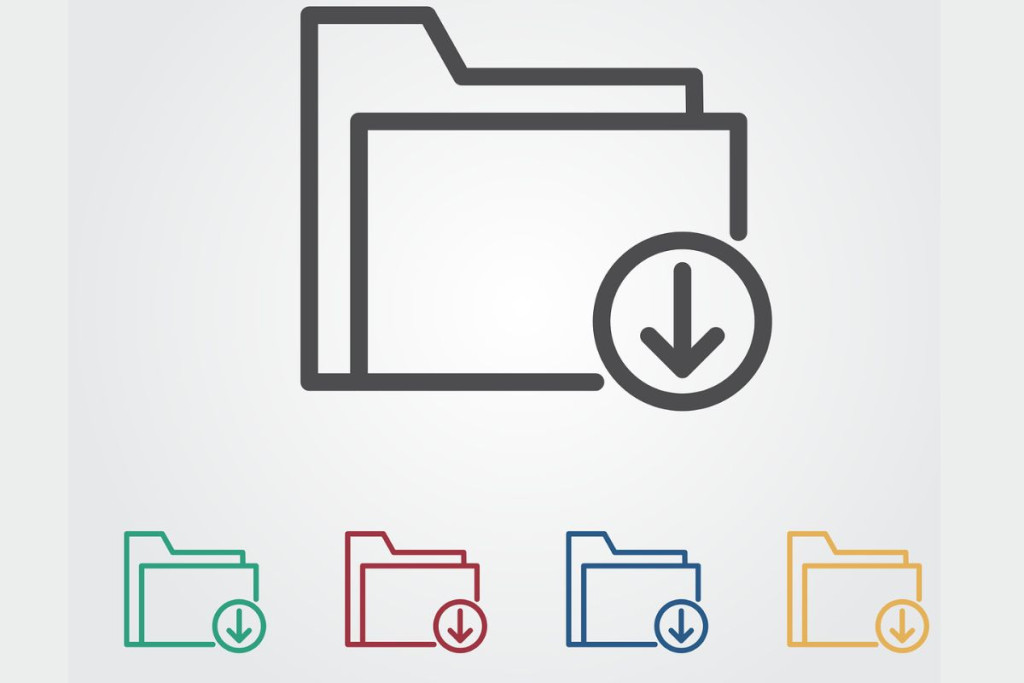
Recupere seus arquivos (Imagem: Pixabay)
Método 3: Faça uma restauração do sistema
Para recuperar um arquivo deletado no sistema, basta que você faça a restauração de um backup (se estiver usando o backup do Windows) ou pode tentar restaurá-lo para uma versão anterior.
A Microsoft define esse backup como “versões anteriores são cópias de arquivos e pastas que o Windows salva automaticamente como parte de um ponto de restauração. As versões anteriores às vezes são chamadas de cópias de sombra“.
Método 4: Utilize um programa de terceiros
Existem muitos programas para recuperar arquivos deletados. Cada um deles com seus benefícios e com as suas vantagens. Dito isso, para o exemplo a seguir vamos usar o Recoverit. Lembrando que o programa também funciona em computadores Apple.
Passo 1: Execute o programa e depois siga até a opção “Recuperação de Arquivos Eliminados“. Em seguida, basta escolha o local onde quer salvar os arquivos, quase sempre vai ser melhor usar o Disco Local (C:).

Escolha o local para recuperar seus arquivos (Imagem: Recoverit/Edição Hugo-BitMag)
Passo 2: Depois de escolher a unidade correta, clique no botão “Iniciar“. Depois, os arquivos que podem ser recuperados vão aparecer. Então, basta selecionar os que deseja restaurar e clicar no botão “Recuperar“.
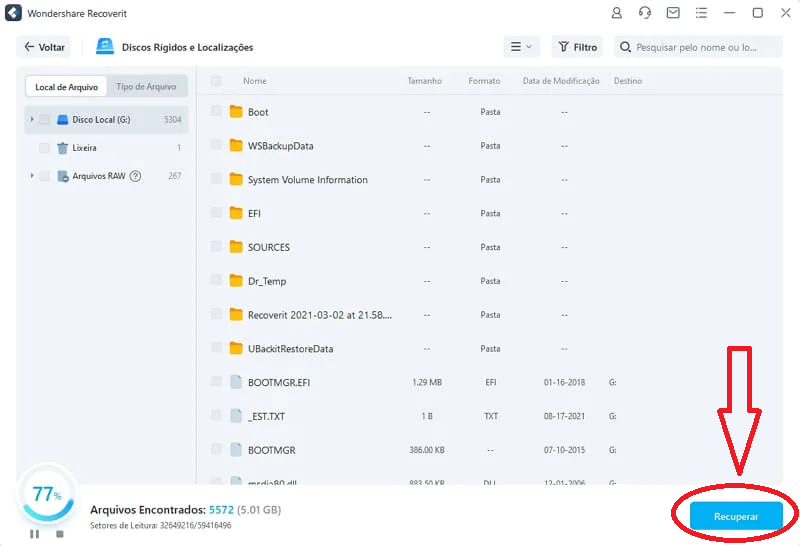
Comece a recuperação dos arquivos (Imagem: Recoverit/Edição Hugo-BitMag)
Pronto, agora é só esperar o tempo do programa processar a recuperação dos seus arquivos. Eles vão estar guardados no local/pasta em que escolheu. Tudo simples e rápido, te livrando de problemas ou transtornos devido a arquivos excluídos.
Onde ficam os arquivos excluídos da Lixeira?
Ao deletar arquivos da lixeira ou de forma permanente apenas perde o acesso a eles pelo sistema é retirado. Contudo, eles continuam armazenados no disco, porém de forma fragmentada.
Quanto tempo depois da exclusão de um arquivo é possível restaurá-lo?
Geralmente, os arquivos na lixeira são excluídos automaticamente após o período de 30 dias. Você pode restaurá-los antes desse período expirar.
Fontes: Microsoft, WonderShare, HandRecovery.
O que você achou? Siga @bitmagazineoficial no Instagram para ver mais e deixar seu comentário clicando aqui
Redator Profissional, Comunicador Social e especialista em Produção de Conteúdo Web. Formado em Letras - Inglês e Administração. CEO da Agência Digital Comunicalize.

![O que é e para que serve a VRAM [Gráficos e vídeo]](https://www.bitmag.com.br/wp-content/uploads/2023/01/vagelis-lnz-x7phWys8MrM-unsplash-300x169.jpg)




